win8笔记本无线网络连接受限怎么办
方法一,无线网卡驱动问题
1.如我进入到官方去下载 无线网卡驱动
<center>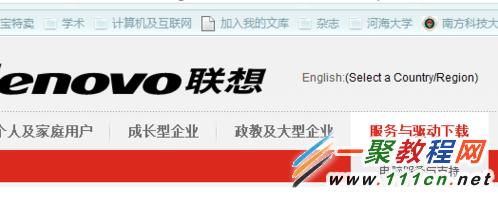 </center>
</center> 2.现在进入到官方页面我们搜索自己电脑的型号了,如图所示。
<center>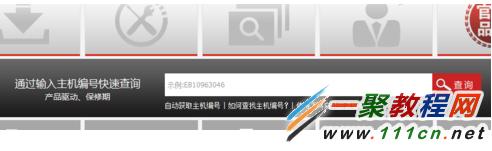 </center>
</center> 3.找到了我们点击 无线网卡驱动 然后点击 下载驱动。
<center>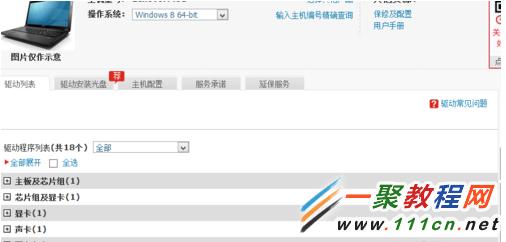 </center>
</center> 4.下载了电脑我们把 无线网卡驱动安装然后重启电脑问题解决了。
方法二,其它原因(个固定ip)
1.如果上面方法无效我们可以尝试给电脑一个个固定ip 了,
2.在电脑“开始”——》“控制面板”——》“网络和共享中心”点击进入,如图所示。
<center> </center>
</center> 3.然后我们会看到右边的一个“WLAN”点击进入。
<center>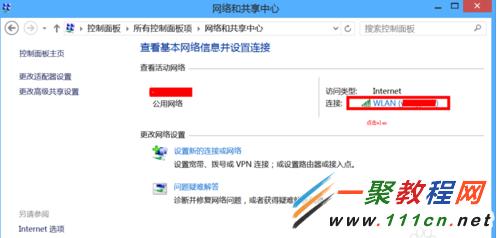 </center>
</center> 4.然后在弹出的窗口中我们点击“属性”如图所示。
<center>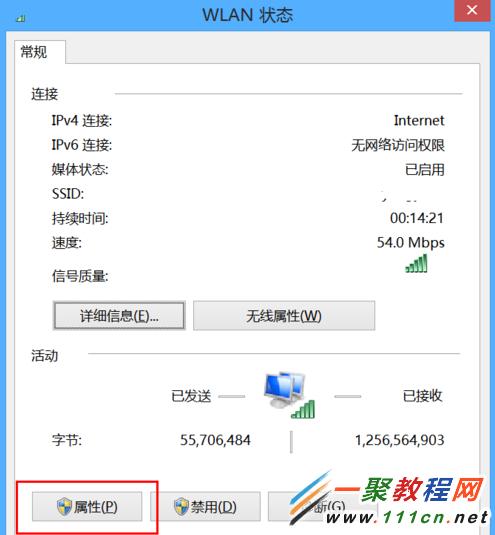 </center>
</center> 5.现在一般是使用的ipv4了,我们点击ipv4,然后再点“属性”如下图所示。
<center>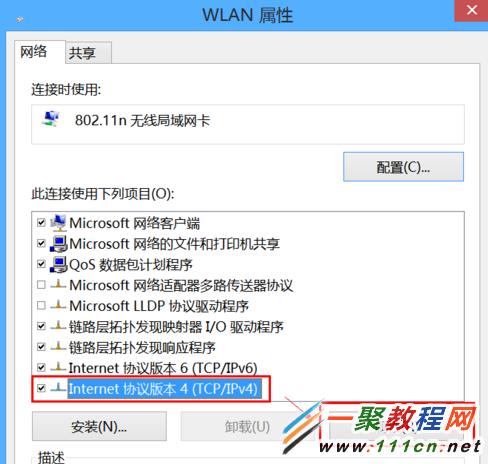 </center>
</center> 6.现在我们就输入一个静态IP地址了,一般是在192.168.1.2-192.168.1.255之前了
<center>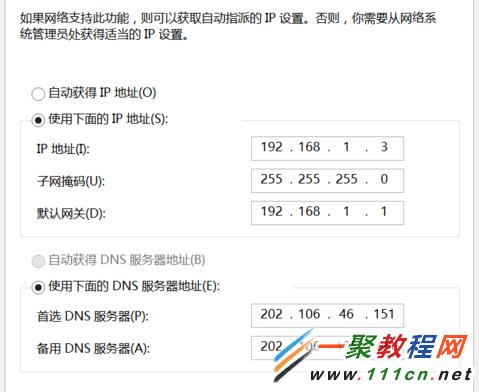 </center>
</center> 7.最后重新开关wlan开关,重新连接,看已经正常了
好了,方法二是我从另一个朋友哪里看到了,但愿可以解决你的问题了。
您可能感兴趣的文章:
win8笔记本无线网络连接受限怎么办
笔记本电脑wifi受限怎么办?笔记本wifi受限解决方法
Win8搜索到无线信号但无法连接上网问题解决办法
Win8笔记本无线或有线网络连接时提示网络受限
笔记本电脑搜索不到无线信号怎么办(win8/8.1/xp/7)
笔记本网络连接不可用如何解决?笔记本连接不可用怎么办?
笔记本无线或有线网络连接时提示“网络受限”(Win8)
Lenovo G480笔记本电脑无线网络经常掉线怎么办
网络无法连接怎么办?电脑无法连接网络解决方法
windows8无线网络不稳定怎么办?win8无线网络问题解决办法
